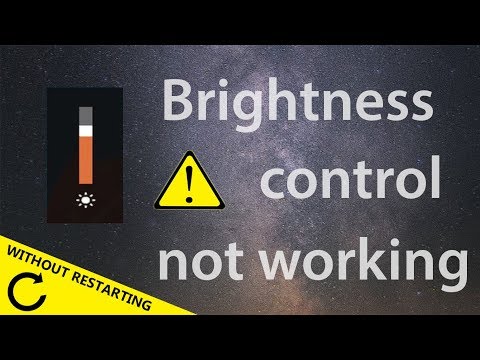Når du ændrer strømtilstande, ændres lysstyrken på den bærbare pc-skærm. Hvis skærmens baggrundsbelysning er tændt med næsten maksimal effekt, når den er vekselstrøm, er batteriets levetid konservativ, så lysstyrken er lavere.

Instruktioner
Trin 1
Brug en kombination af Fn-tasten og venstre og højre pileknap for at ændre lysstyrken på baggrundsbelysningen på din Acer notebook. Op- og nedpilene justeres normalt, når de trykkes sammen med Fn, lydenhedens lydstyrke, men nogle ældre modeller kan have denne kombination til at kontrollere lysstyrkeindstillingerne. Du kan også se på denne parameter på Internettet ved at indtaste navnet på din model i en søgemaskine eller ved at se på instruktionerne, der følger med hver bærbar computer.
Trin 2
Hvis du ikke kun skal justere baggrundsbelysningens lysstyrke, men også parametrene for selve billedet, skal du åbne skrivebordets egenskaber ved at højreklikke på det. Et lille vindue med indstillinger for operativsystemets udseende åbnes, gå til fanen "Indstillinger".
Trin 3
Klik på knappen Avanceret. Der vises et nyt vindue, hvor du kan konfigurere forskellige parametre relateret til input- og outputenhederne til grafisk information. Gå til fanen på dit grafikkort, det navngives normalt efter din adaptermodel.
Trin 4
Se efter knappen "Grafikspecifikationer" eller en hvilken som helst knap, der har lignende funktioner. Alt + Ctrl + F12-tastekombinationen er også ansvarlig for at åbne dette vindue i nogle modeller.
Trin 5
Naviger til menupunktet farveindstilling. Skift billedets lysstyrkeindstilling ved at flytte markøren til venstre eller højre. Her kan du justere kontrasten og andre ting. Anvend og gem dine ændringer.
Trin 6
Hvis du har brug for at finde baggrundsbelysning, der tænder din computer, når du ændrer strømtilstand, skal du åbne strømindstillingerne i personalisering. Indstil en bestemt lysstyrkeindstilling i henhold til hver tilstand. Hvis du ikke vil have det til at ændre, skal du sætte de samme værdier. Gem dine ændringer.